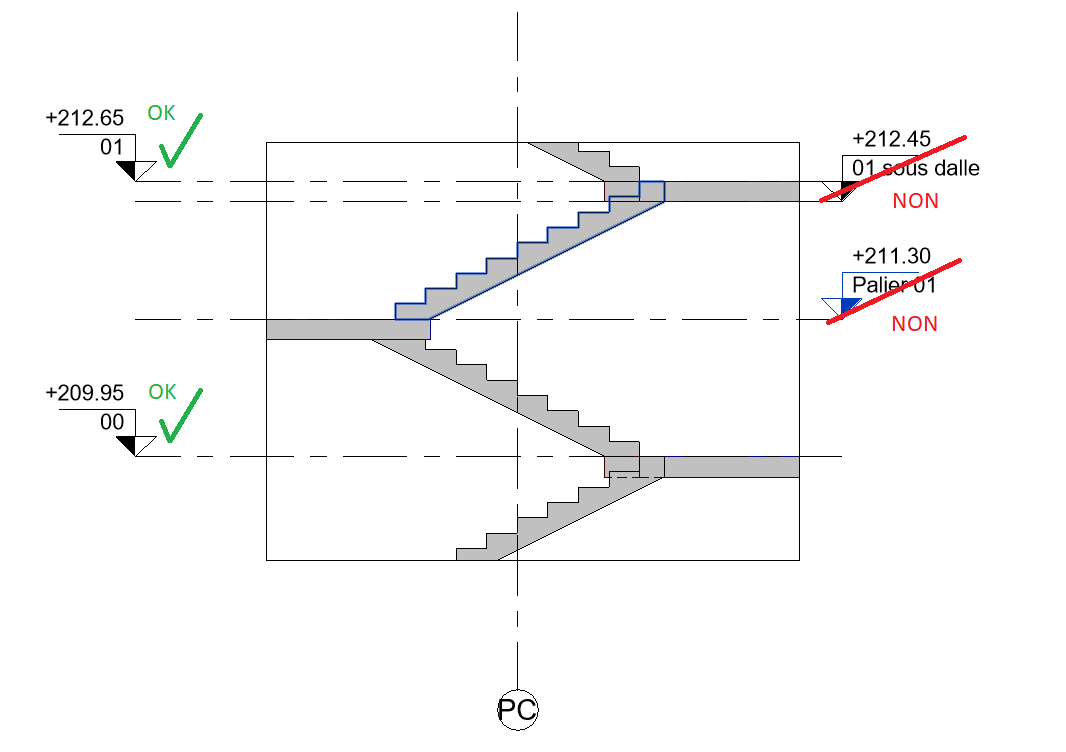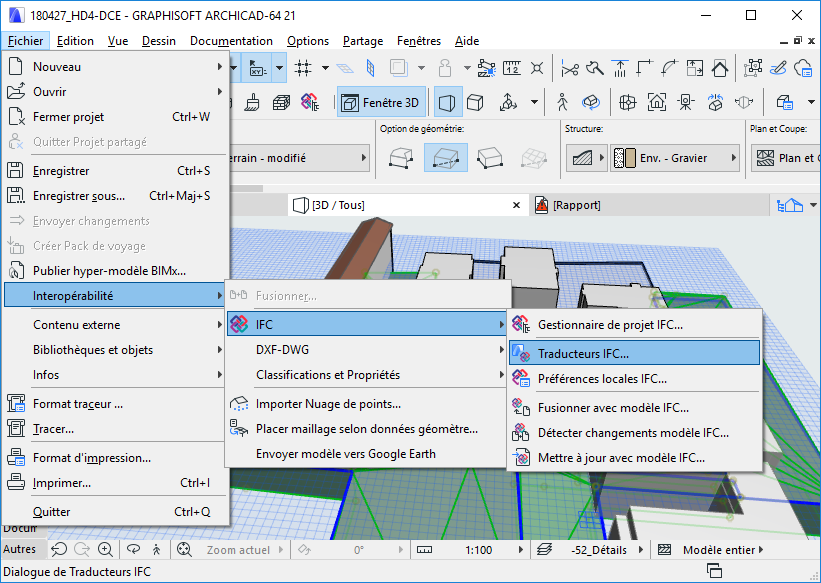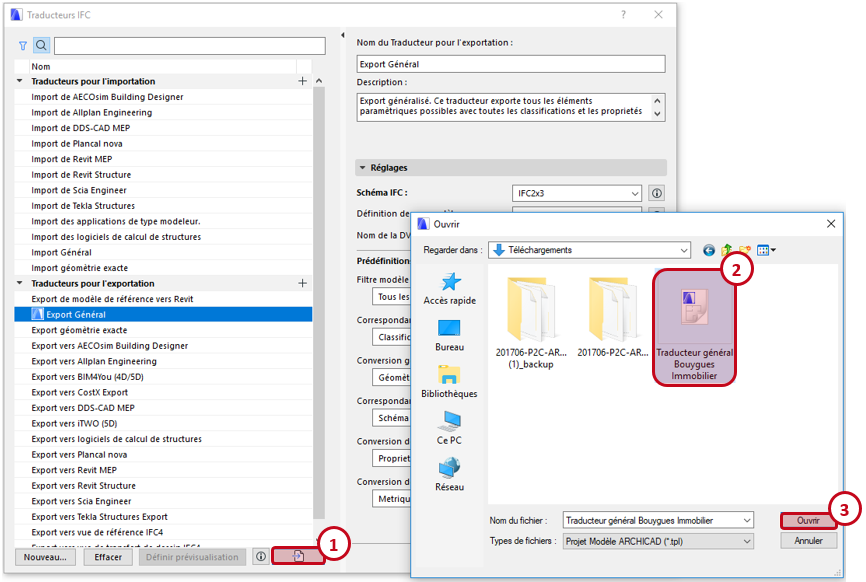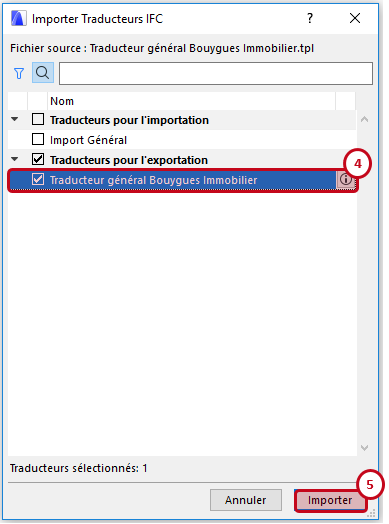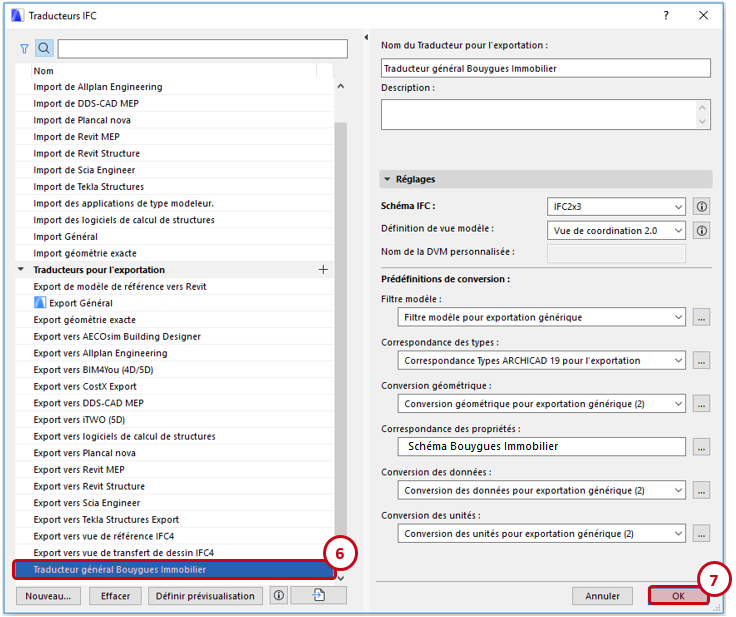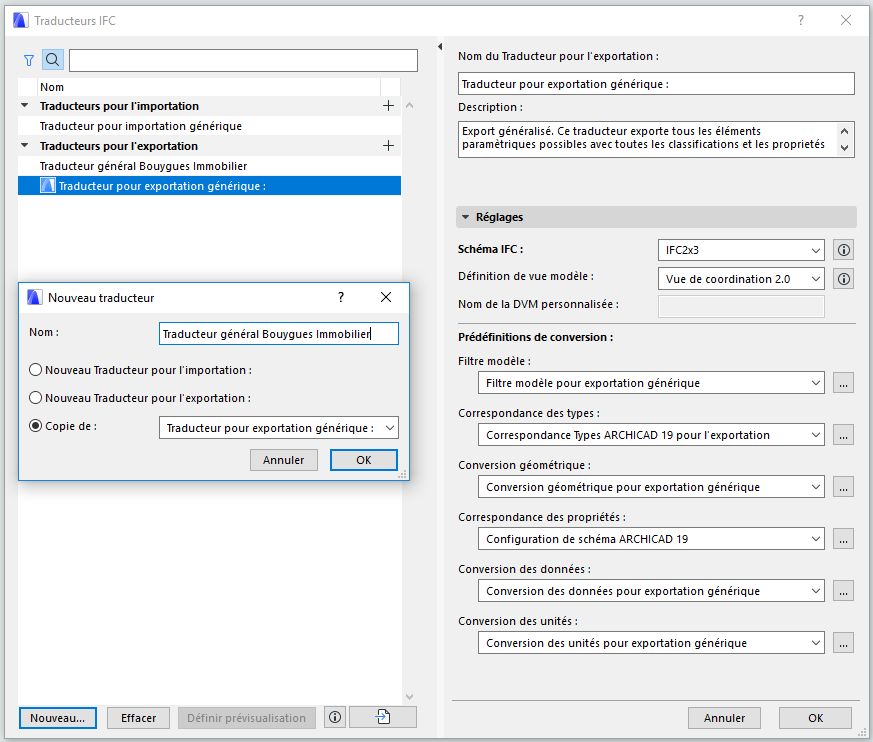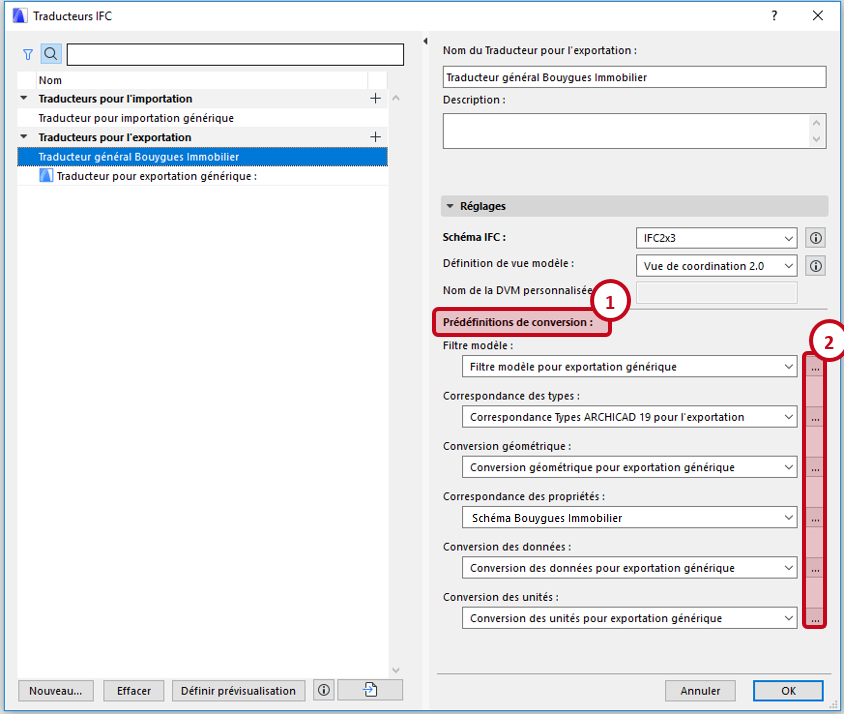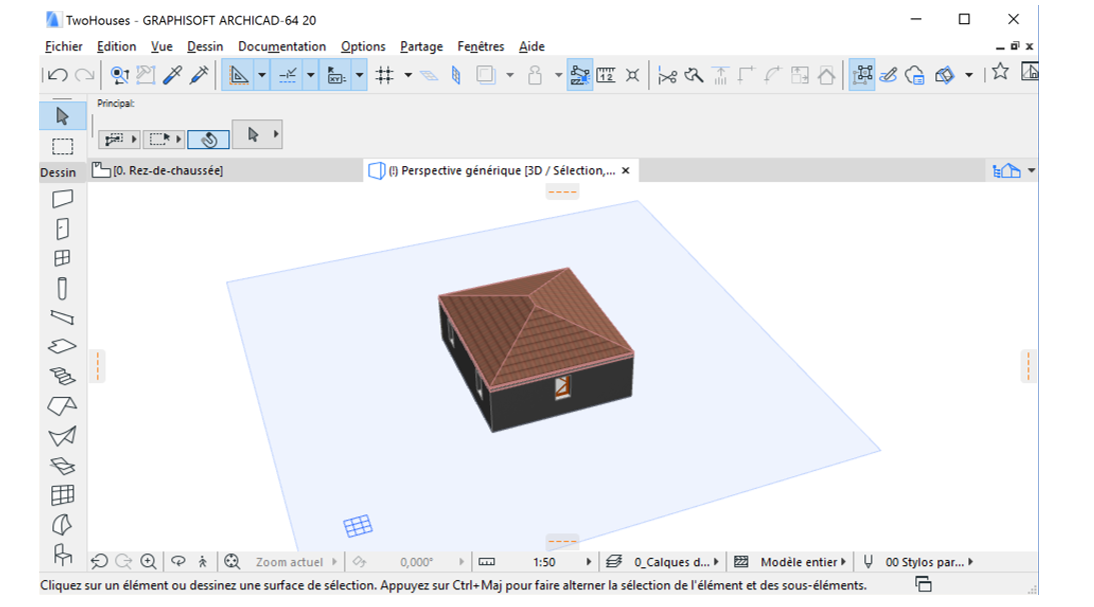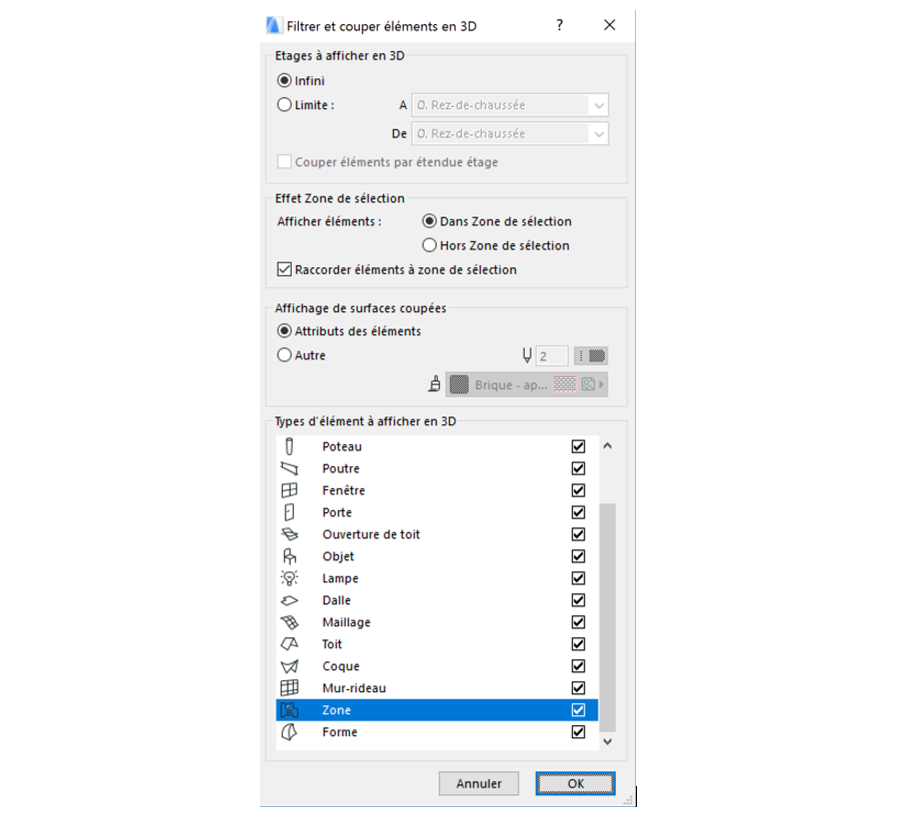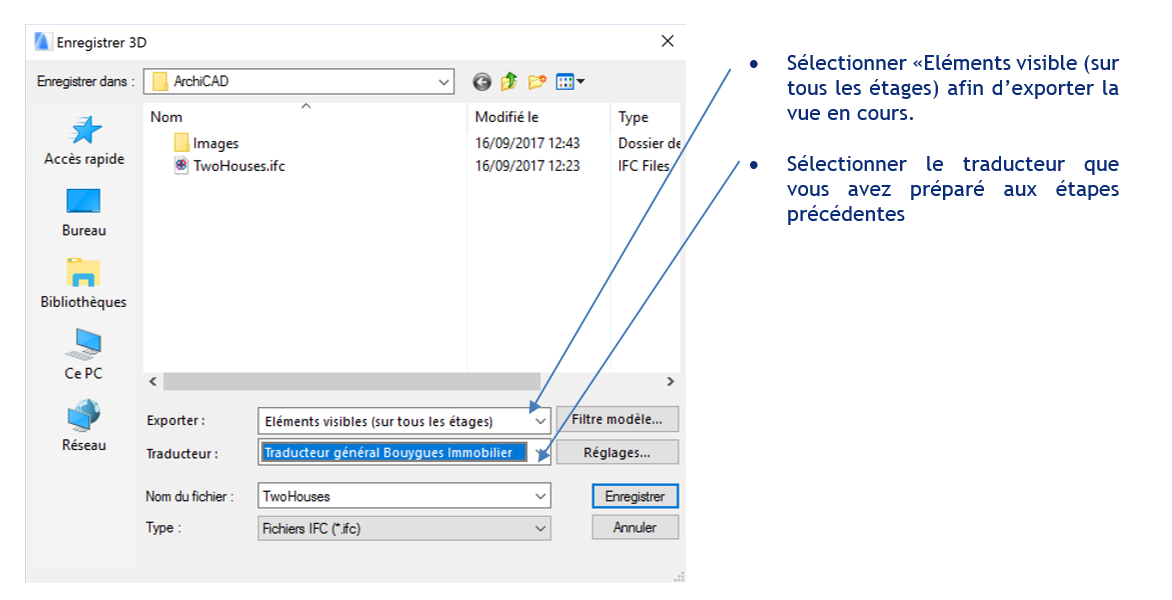Recommendations de modélisation
- Généralités
- Livrables
- Découpage des modèles
- Positionnement des modèles
- Modélisation des niveaux
- Export au format IFC
Généralités
L’ensemble des informations décrites ci-dessous devront être présentes dans les modèles déposés sur la plateforme d'échange au format IFC, indépendamment du logiciel de modélisation utilisé. L'ensemble des études des intervenants devra être réalisé au moyen de modèles numériques.
Chaque Modèle Numérique devra constituer le reflet des études. L’ensemble des informations transmises par les Intervenants, notamment les plans, nomenclatures ou tous autres documents, devra être extrait, dans la mesure du possible, des Modèles Numériques.
Chaque intervenant aura la responsabilité de coordonner ses Modèles Numériques avec ceux développés par les autres intervenants.
Assignation des catégories
Tous les objets du modèle devront être modélisés avec des familles qui soient affectées à une catégorie ArchiCAD cohérente avec la fonction de l'élément même:
- Luminaires
- Terminaux horizontaux et verticaux
- Mobilier
- Equipements spécialisés
- Murs, sols, plafonds
Aucun objet ne devra être modélisé en "Modèle Générique".
Utilisation des références
De manière générale, dans les modèles Décorateur les éléments de structure (dalles, poteaux, voiles ...), d'architecture (cloisons, plafonds, ...) éventuellement importés comme référence de dessin, devront être positionnées sur un sous-projet à part de manière à pouvoir les isoler facilement. Ce principe s'appliquera aussi aux terminaux horizontaux et verticaux (luminaires, trappes ...) qui seront en interface avec les lots techniques.
Modélisation avec les masses volumétriques
Les masses volumétriques qui seront éventuellement utilisé comme support à la modélisation (par exemple pour des murs avec des formes libres), devront être supprimés avant l'export et la diffusion des modèles, afin de ne pas gêner la modélisation des autres intervenants.
Valeurs possibles
Lorsqu’une propriété doit contenir une valeur choisie parmi plusieurs proposées, il est impératif de saisir précisément l’une des valeurs indiquées. Les valeurs autres que celle proposées seront refusées, et l’intervenant devra déposer un nouveau modèle.
Livrables
Au fur et à mesure de l’avancement des études, les Modèles Numériques seront transmis au Maître d’Ouvrage et partagés avec les autres intervenants. Ces modèles numériques du projet sont livrées sur la plateforme collaborative, suivant les jalons donnés, sous deux formats :
- Au format IFC2x3, en suivant la procédure d'export
- Au format natif AllPlan (.prj.zip)
Les deux formats doivent être produits en même temps afin de garantir leur cohérence au même état de définition du bâtiment.
Découpage des modèles
Dans un même projet, s'il y a plusieurs lots à représenter ou plusieurs bâtiments, il est demandé de produire un modèle IFC par lot et par bâtiment. Le but étant de savoir à quel lot et quel bâtiment chaque objet appartient dans le modèle IFC final. Les règles de modélisation pour le découpage sont les suivantes:
- Paroi horizontale commune : le plancher doit être modélisé dans la maquette du dessous
- Paroi verticale commune : le mur doit être dessiné dans une des deux maquettes (choix arbitraire n’ayant aucune conséquence)
Voici un exemple de découpage pour un bâtiment ayant plusieurs lots, répartis sur chacun un étage:
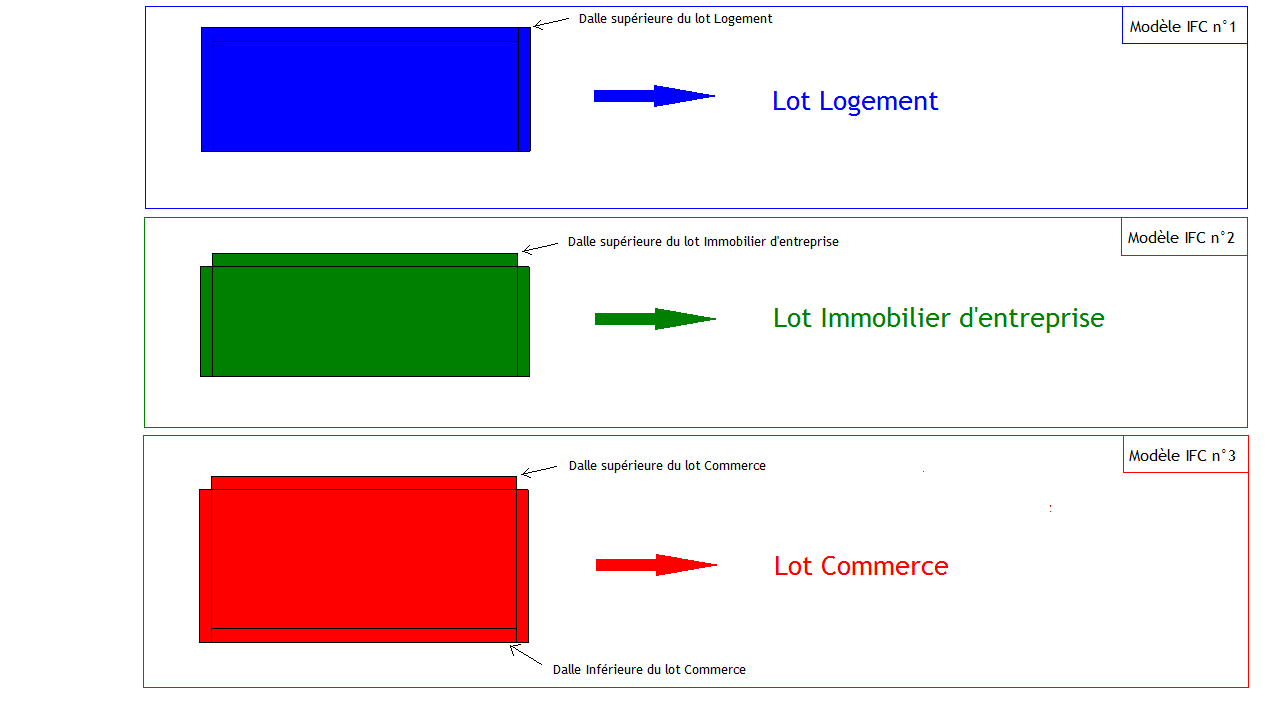
En définitif, vous devrez fournir un modèle IFC par lot, et par bâtiment. Vous n'êtes cependant pas obligé de produire un modèle natif pour chaque modèles IFC, la modélisation en format natif se fait selon vos préférences. Vous trouverez une méthode pour isoler les différents lots ci dessous:
Créer une vue par lot et par bâtiment, et y regrouper les éléments que vous souhaitez exporter.
Une fois vos vues correctement préparées, suivre la méthode d'export en IFC pour exporter ces vues.
Positionnement des modèles
Les modèles devront être correctement positionnés les uns par rapport aux autres.
Modélisation des niveaux
Les modèles déposés contiennent un et un seul niveau (IfcBuildingStorey) par étage du projet, afin de permettre le regroupement des éléments du modèle par étage du projet.
Tous les éléments du projet devront être modélisés au bon niveau. A l'exception des verticalités des réseaux, tous les composants seront découpés par niveau. Suivant ce principe, les murs ne pouront pas s'étendre sur plusieurs niveaux.
Aucun niveau supplémentaire ne pourra être modélisé (niveau brut béton, paliers intermédiaires, …), mais on utilisera, en fonction du logiciel de modélisation, des décalages par rapport aux niveaux ou plans de référence.
Néanmoins, pour faciliter la modélisation des éléments structurels, il reste possible de ne dessiner que les niveaux bruts en lieu et à la place des niveaux finis.
Les niveaux sont nommés de la façon suivante :
| Description | Nom | Description |
|---|---|---|
| Rez-de-chaussée | RDC | |
| Rez-de-jardin | RDJ | |
| Etages intermédiaires | N01, N02,… | |
| Sous-sols | S01, S02,… | |
| Toiture | TO | Le niveau Toiture correspond au plancher haut du dernier niveau pour les toitures terrasses et au plancher des combles pour les autres types de toiture. |
Export au format IFC
Généralités
Pour chaque lot, il est nécessaire de déposer un seul fichier, au format IFC2X3, incluant tous les éléments nécessaires à la bonne compréhension du projet pour la phase en cours, et purgé de tous les éléments non nécessaires au sujet en cours. Avant d'exporter, il est nécessaire de ramener les offset en X et Y dans la fenêtre des paramètres du projet à zéro.
Procédure d’export
Ouvrir « Configuration de traduction IFC » pour créer une nouvelle configuration d’export en IFC
Configuration du traducteur IFC
Télécharger le traducteur pour l'exportation : Traducteur général Bouygues Immobilier (Clic-droit, puis "Enregistrer le lien/la cible sous...")
Il s'agit d'un projet ArchiCAD vide, contenant le Traducteur général Bouygues Immobilier que vous allez importer dans votre propre projet. Dans l'interface Traducteurs IFC, cliquer sur l'icône "Importer traducteur de fichier externe" (1), puis dans le dossier de téléchargements, sélectionner le fichier Traducteur général Bouygues Immobilier (2) que vous venez de télécharger et cliquer sur Ouvrir (3).
Il vous est demandé de choisir quels traducteurs vous souhaitez importer. sélectionner Traducteur général Bouygues Immobilier (4), puis cliquer sur Importer (5).
Le traducteur pour l'exportation Traducteur général Bouygues Immobilier va alors apparaître dans la liste des traducteurs pour l'exportation disponibles (6). Sélectionnez le, et cliquez sur OK (7).
Configuration manuelle
Si vous ne souhaitez pas utiliser la configuration automatique, vous pourrez utiliser les réglages décrit ci-dessous :
Dupliquer le traducteur général pour créer un nouveau traducteur. Vous pouvez alors renommer ce nouveau traducteur :
Les propriétés sont configurables grâces aux 6 paramètres de l'onglet Prédéfinition de conversion (1). Régler ces paramètres en cliquant sur les "..." à droites de l'écran (2) :
Chaque paramètre doit être réglé de la façon suivante :
| Filtre Modèle | Correspondance des type |
|---|---|
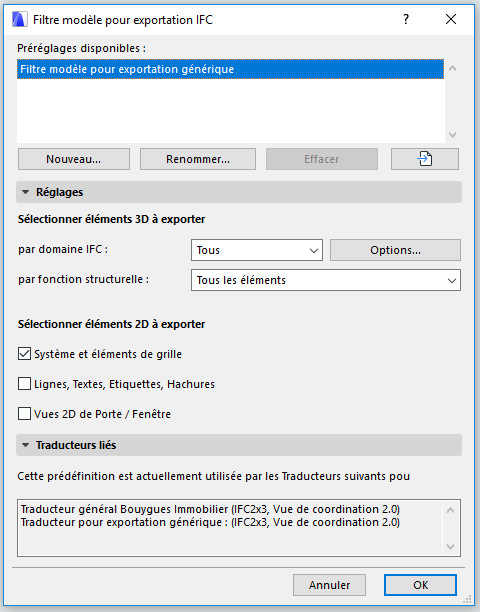 |
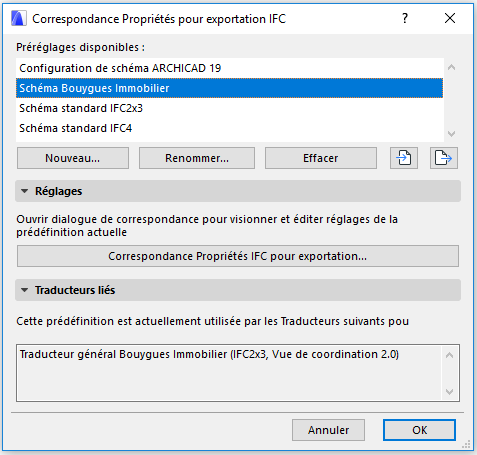 |
| Conversion géométrique | Correspondance des propriétés |
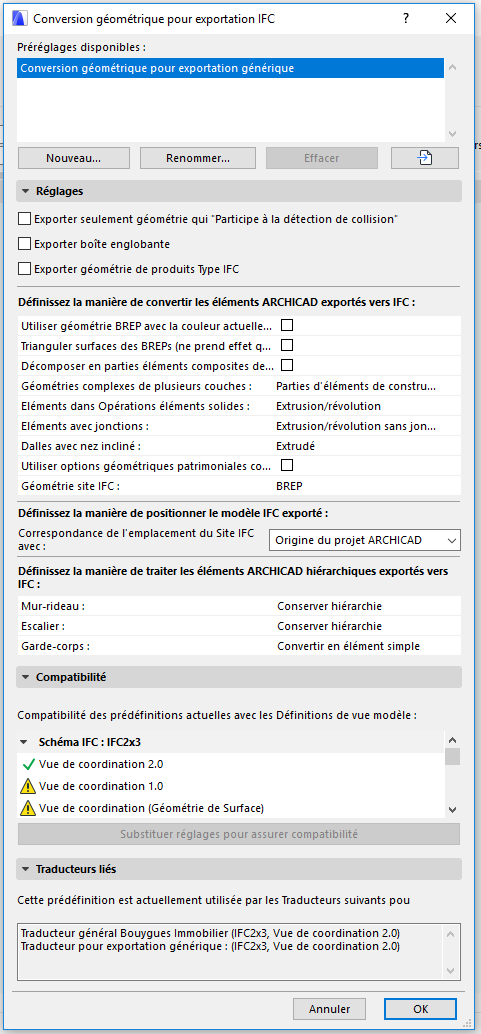 |
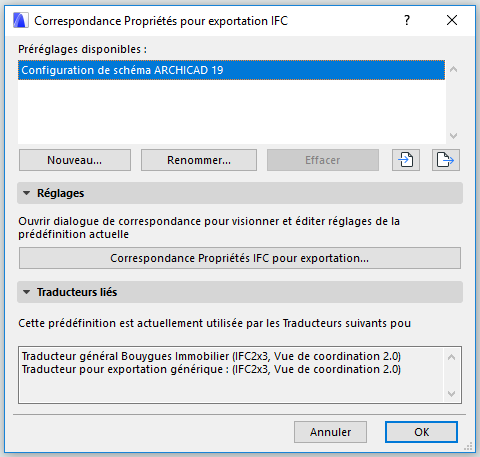 |
| Conversion des données | Conversion des unités |
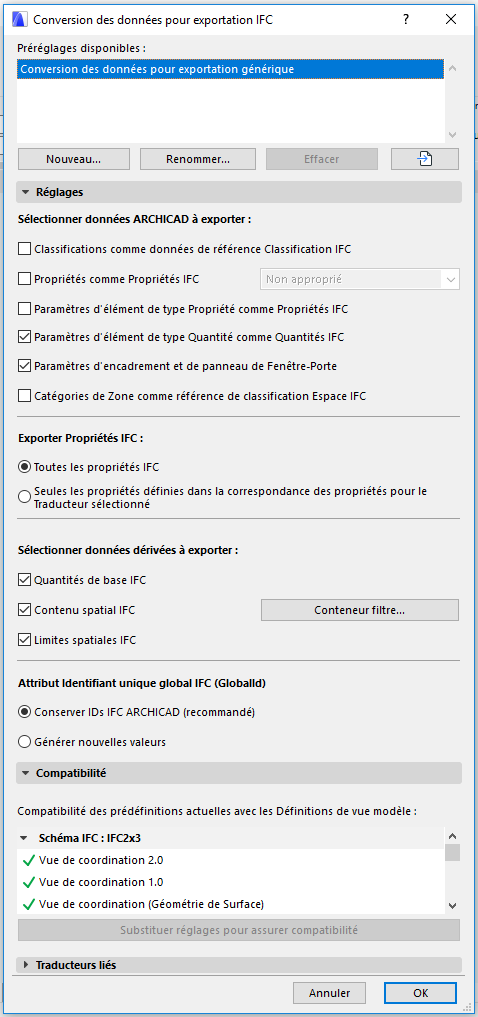 |
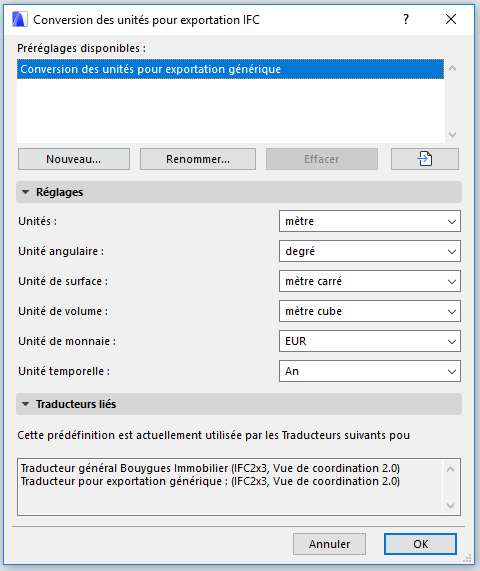 |
Cliquer sur OK pour sauvegarder votre configuration d’export en IFC.
Export en IFC
Ouvrir une vue ne contenant que les éléments que vous souhaitez exporter (un seul bâtiment par exemple) :
Afficher les zones dans la vue 3D afin que ces zones soient exportée
Cliquer sur enregistrer sous :
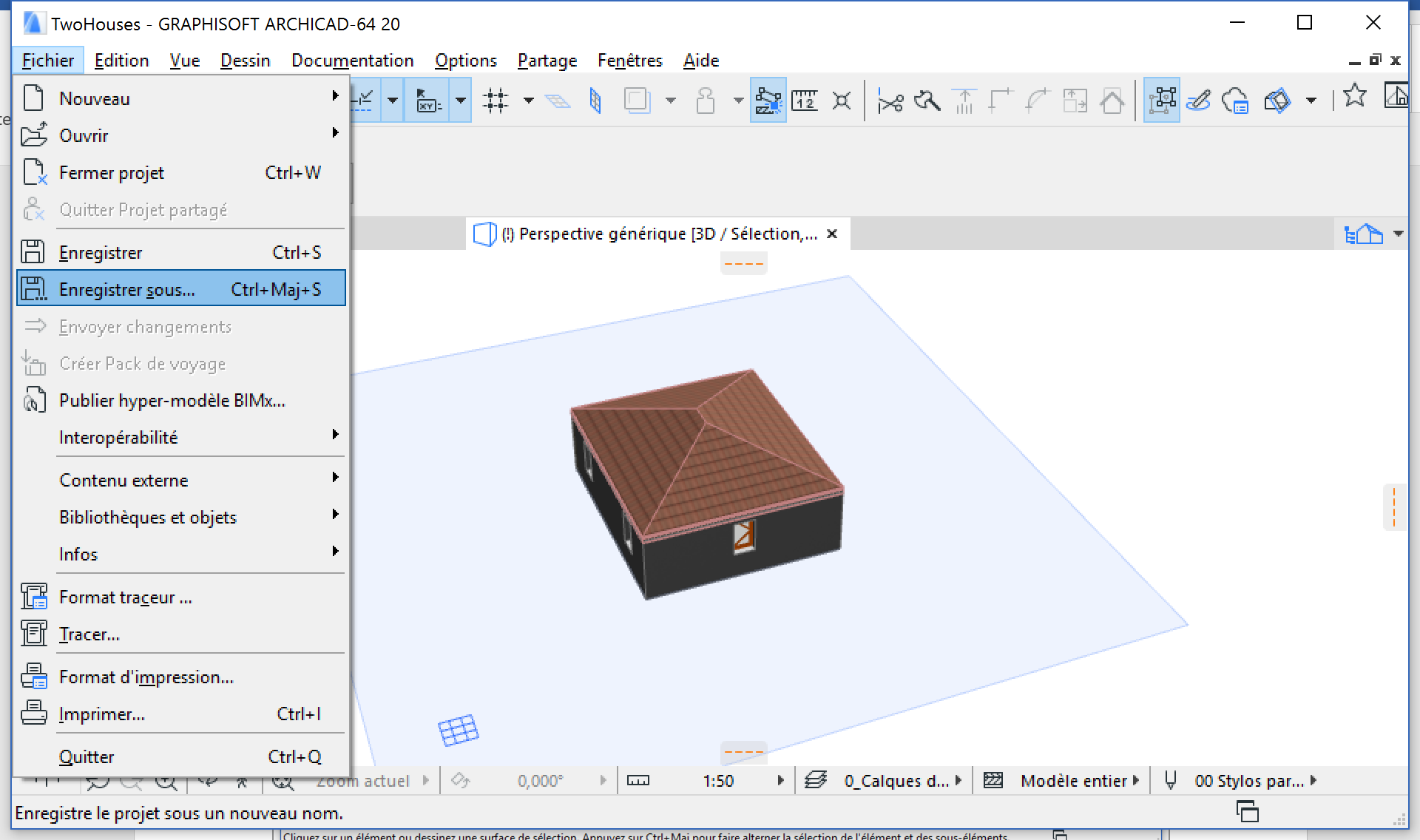
Cliquer sur « Enregistrer »